许多人在电脑中玩游戏时,为了获得更好的游戏效果,都会对显卡进行设置,很多人使用的是nvidia显卡,那么就要打开nvidia控制面板来操作,一般右键菜单中可以找到,可是有win10系统
许多人在电脑中玩游戏时,为了获得更好的游戏效果,都会对显卡进行设置,很多人使用的是nvidia显卡,那么就要打开nvidia控制面板来操作,一般右键菜单中可以找到,可是有win10系统用户却遇到了右键没有nvidia控制面板的情况,该怎么办呢,下文就给大家介绍一下win10鼠标右键没有nvidia控制面板的处理方法。
推荐:windows10专业版下载
具体方法如下:
1、右键单击此电脑,选择管理。
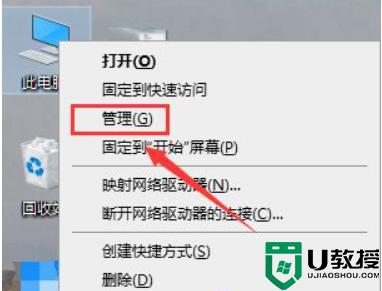
2、进入管理界面,点击设备管理器进入设备管理器,点击显示适配器。
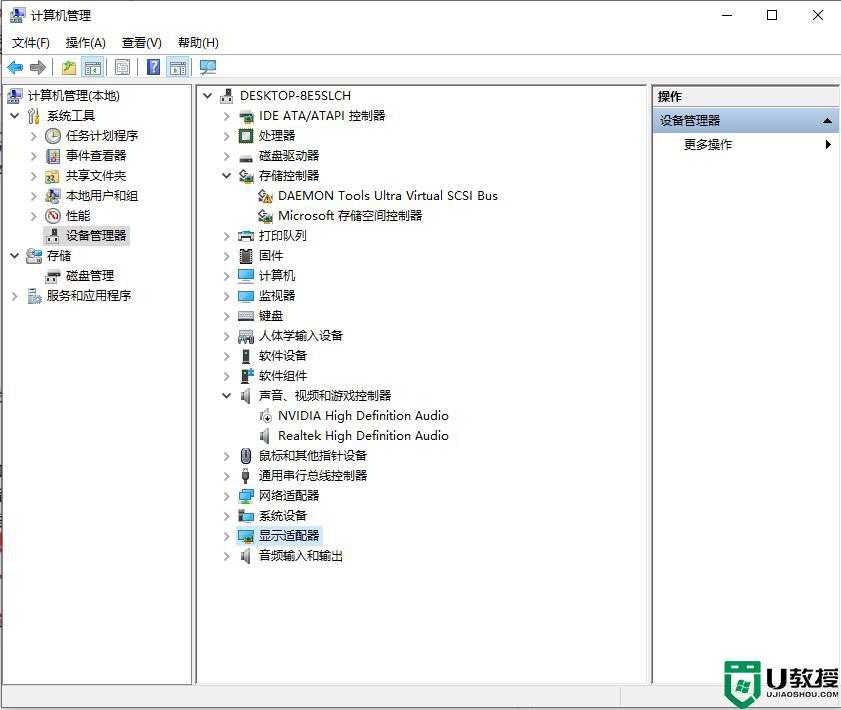
3、进入显示适配器,右键单击N卡,选择启动设备。
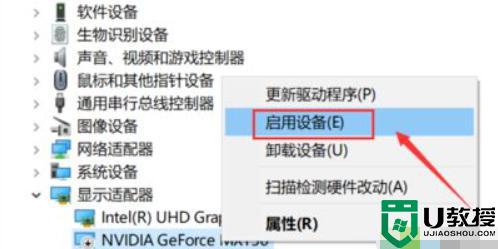
4、接着进入服务和应用程序,点击服务。找到nvidia display服务,双击进入。
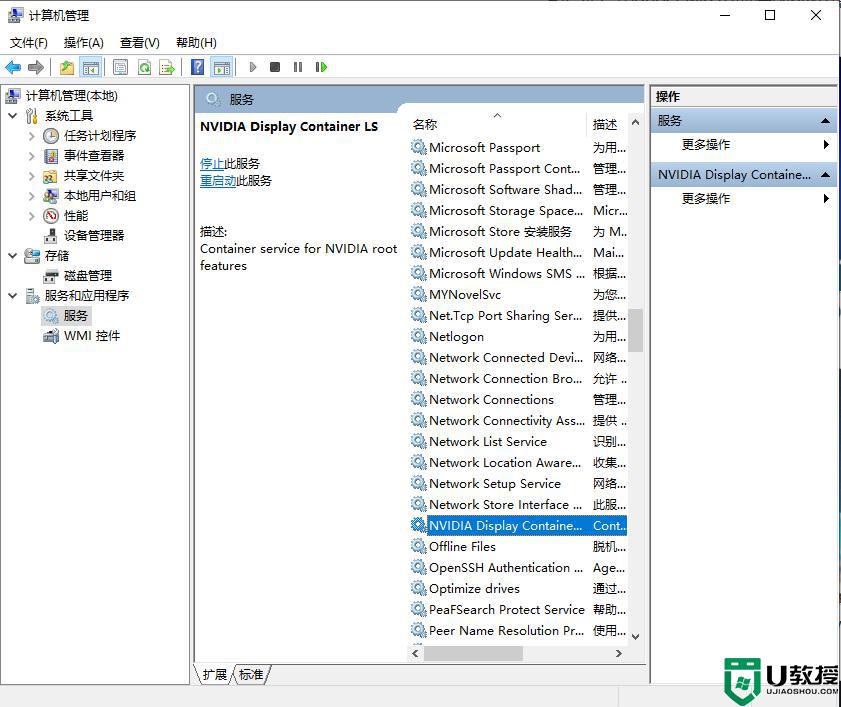
5、将服务类型设置为自动,然后点击启动按钮。
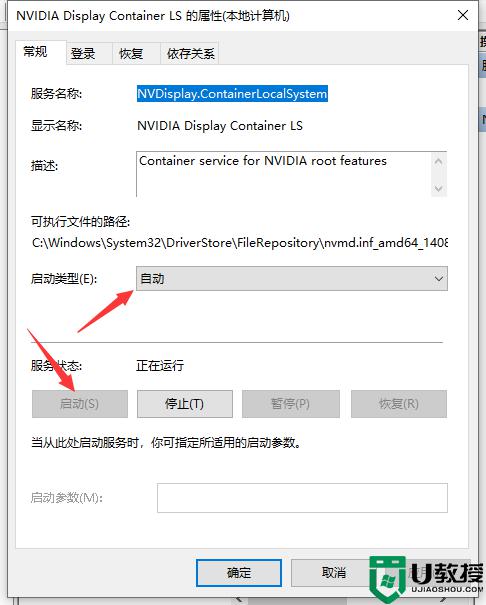
6、回到桌面,单击右键,可以发现Nvidia控制面板选项了。
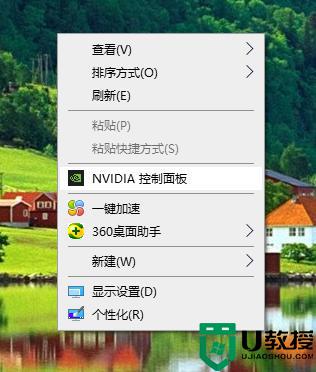
上述给大家讲解的便是右键没有nvidia控制面板怎么办win10的详细解决方法,有遇到一样情况的用户们不妨可以学习上面的方法来进行操作吧。
